如何使用手机的学生模式 华为荣耀手机学生模式详细设置指南
随着手机在日常生活中的普及和使用频率的增加,学生们更加需要一种能够帮助他们集中注意力、提高学习效率的功能,华为荣耀手机的学生模式就是为此而设计的一个非常实用的工具。学生模式拥有一系列的设置,能够帮助学生在使用手机时避免干扰和浪费时间。本文将详细介绍华为荣耀手机学生模式的设置方法,让学生们能够更好地利用手机,提升学习效果。无论是在课堂上还是在自习室,学生模式都能帮助学生们更好地专注于学习,提高学业成绩。让我们一起来了解学生模式的详细设置指南吧!
华为荣耀手机学生模式详细设置指南
具体步骤:
1. 打开手机,进入“设置”,找到“安全和隐私”,然后看到“学生模式”,进入即可。
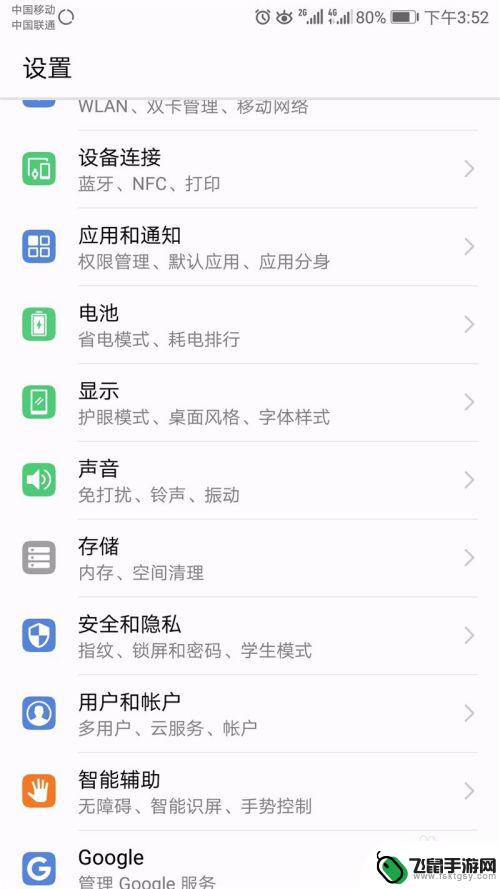
2. 点击学生模式,需要设置密码、密保问题。一旦忘记密码用密保问题也可以重新设置密码,如果忘记密保问题的话就麻烦了。需要恢复出厂设置,所以要设置简单易记的密码、密保。
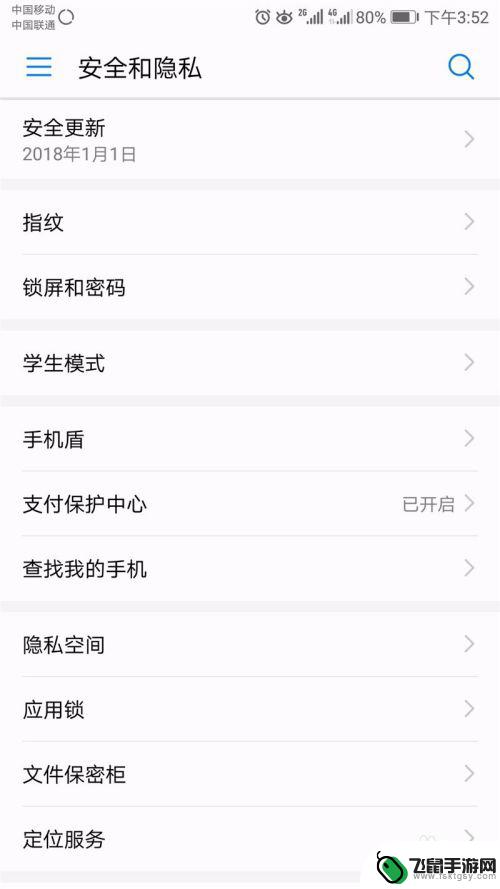
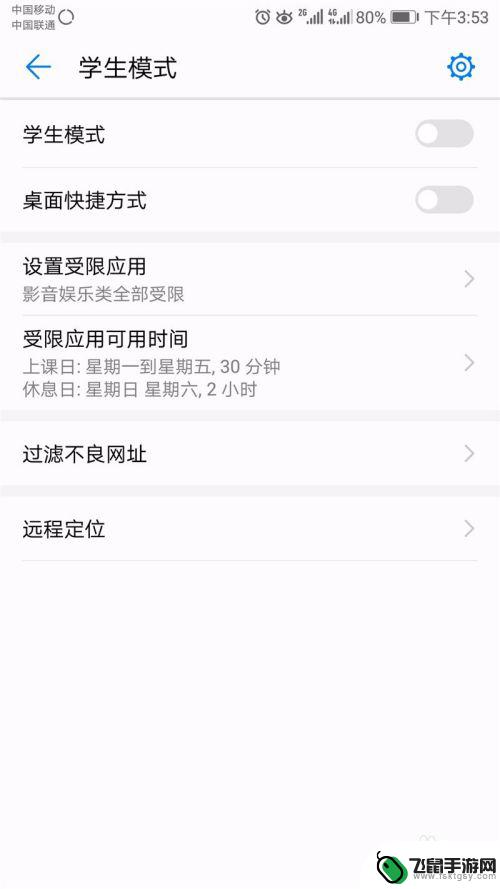
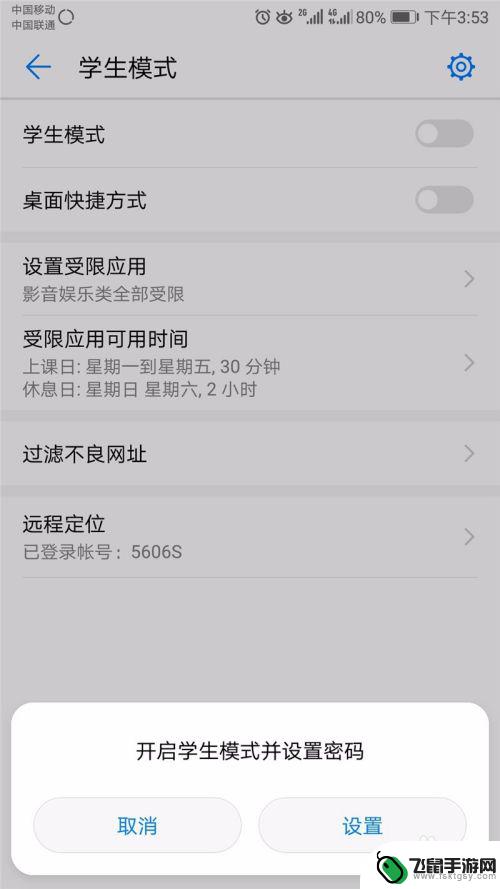
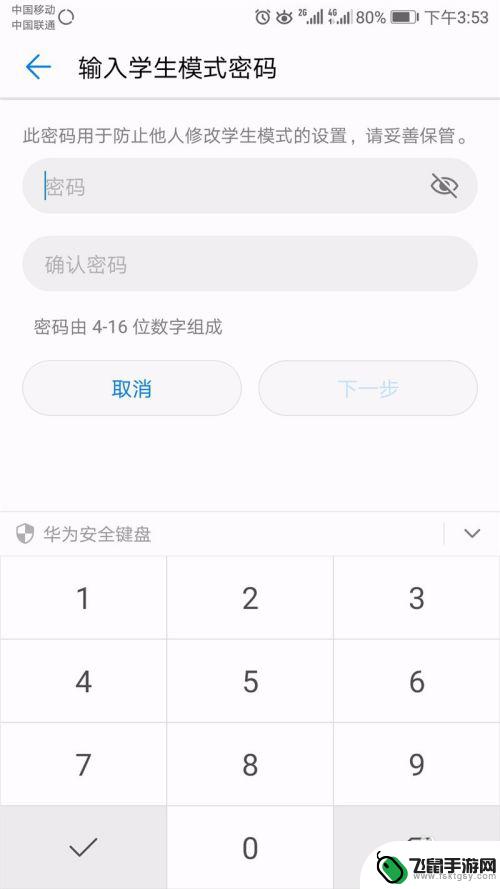
3. 然后选择设置“设置受限应用”,进入。选择需要设置的,设置以后,在受限时间内可正常使用,超出受限时间后,应用自动退出。
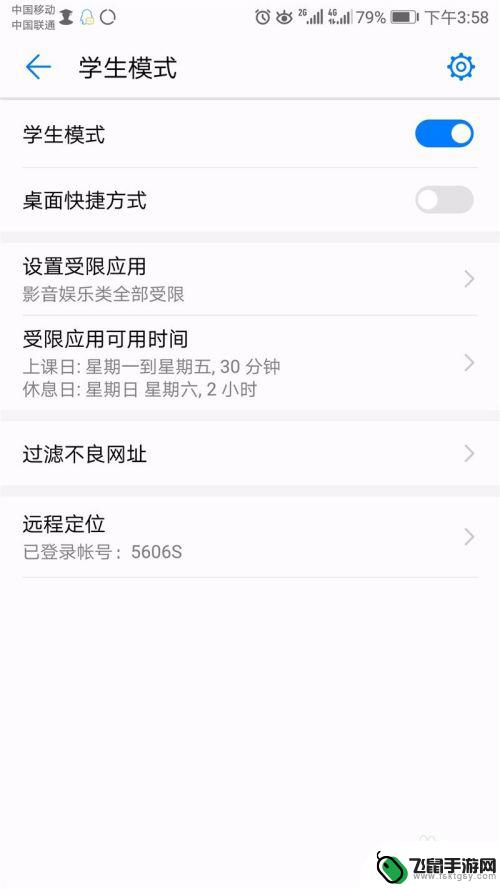
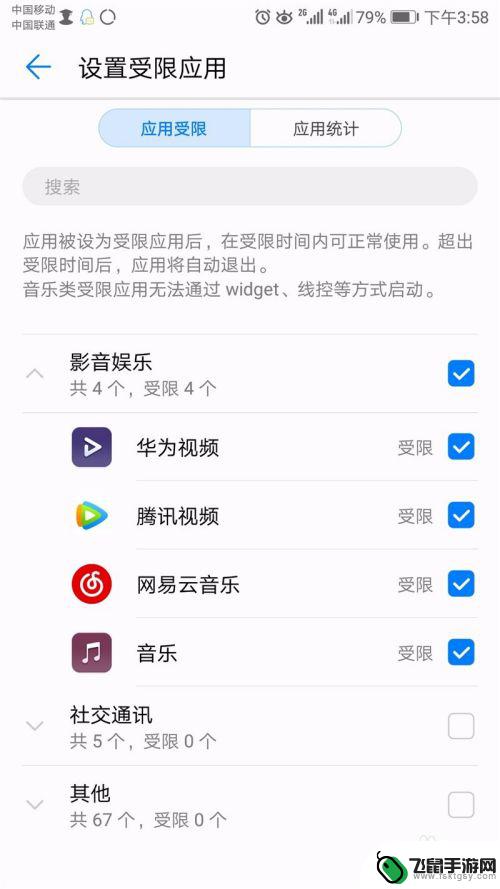
4. 再就是设置“受限应用可用时间”,点击进入。具体分上课日和休息日,可以设置每日时长,可用时间段等。
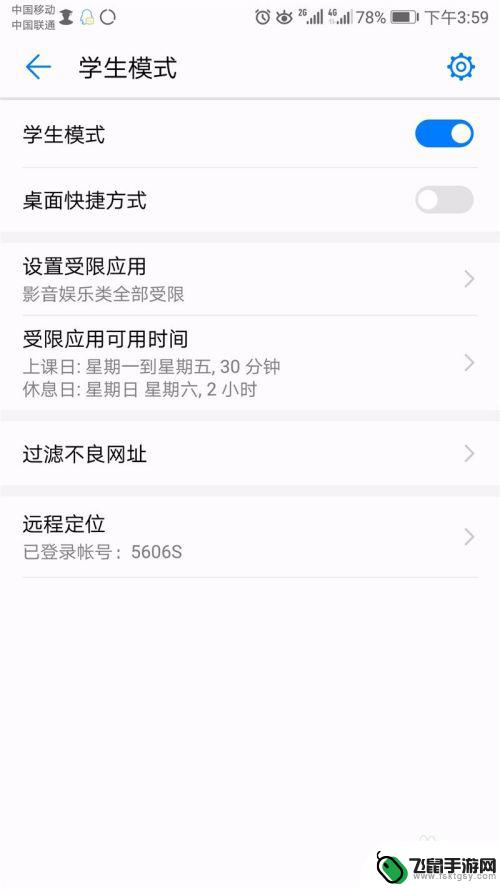
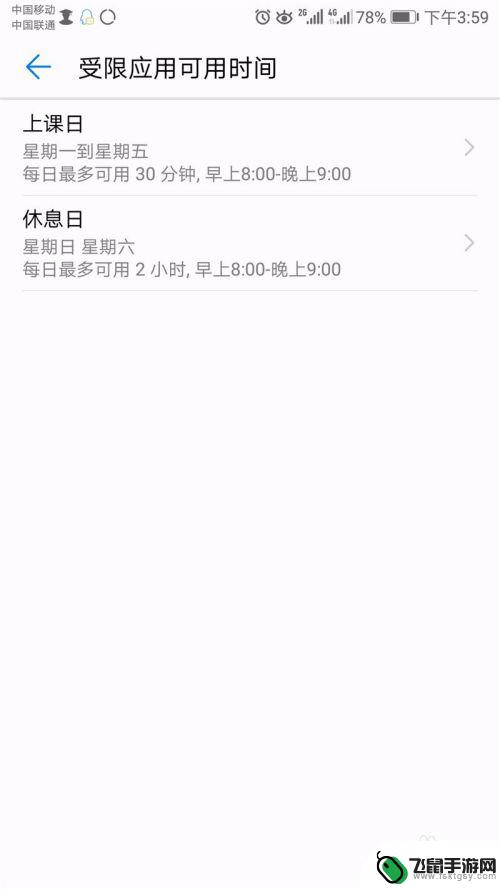
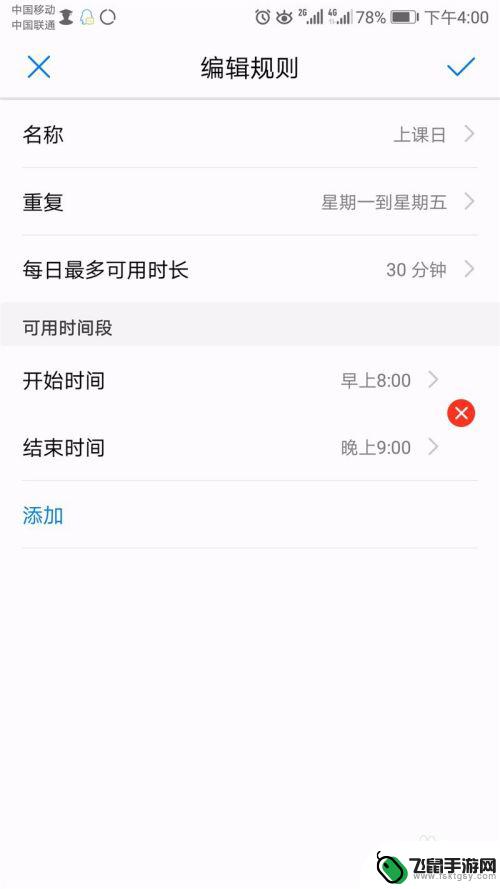
5. 下一个是“过滤不良网址”,可以从书签、历史、黑名单里选择。
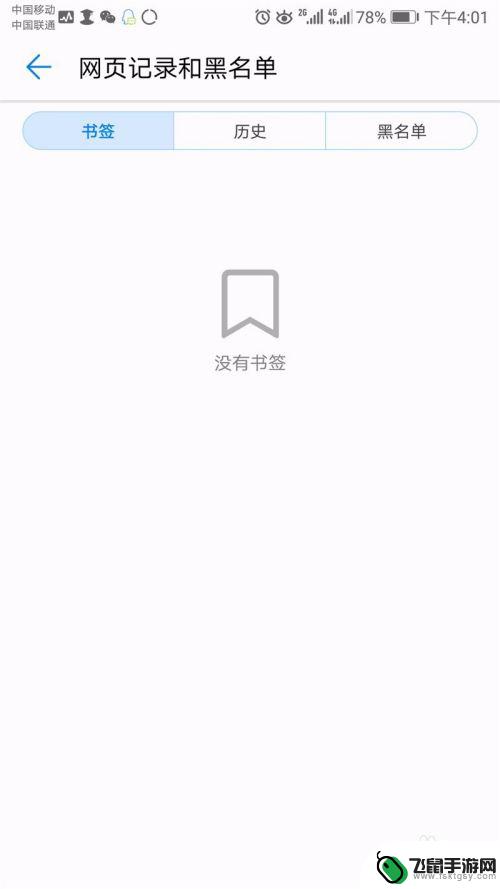
6. 设置完后就可以尝试着让孩子在闲暇之时玩下手机了。当然尽可能还是不让孩子玩手机的,对眼睛也不健康,引导孩子培养好的兴趣习惯。
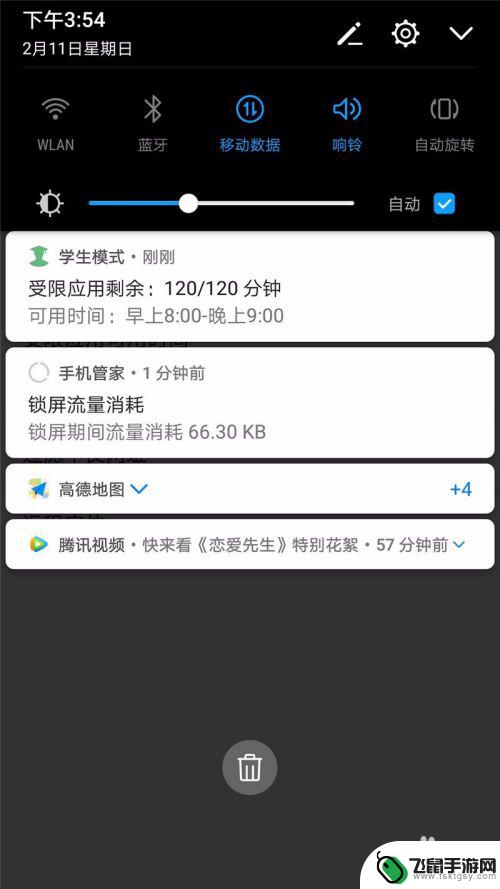
以上就是如何使用手机的学生模式的全部内容,碰到同样情况的朋友们赶紧参照小编的方法来处理吧,希望能够对大家有所帮助。
相关教程
-
 怎么关闭荣耀手机安全模式 华为手机安全模式怎么解除
怎么关闭荣耀手机安全模式 华为手机安全模式怎么解除荣耀手机安全模式是一种系统自带的保护机制,通常在系统出现异常或者应用程序冲突时自动启动,虽然安全模式可以保护手机系统的稳定性,但有时候用户可能会觉得不便。如果你想关闭荣耀手机的...
2024-11-18 15:16
-
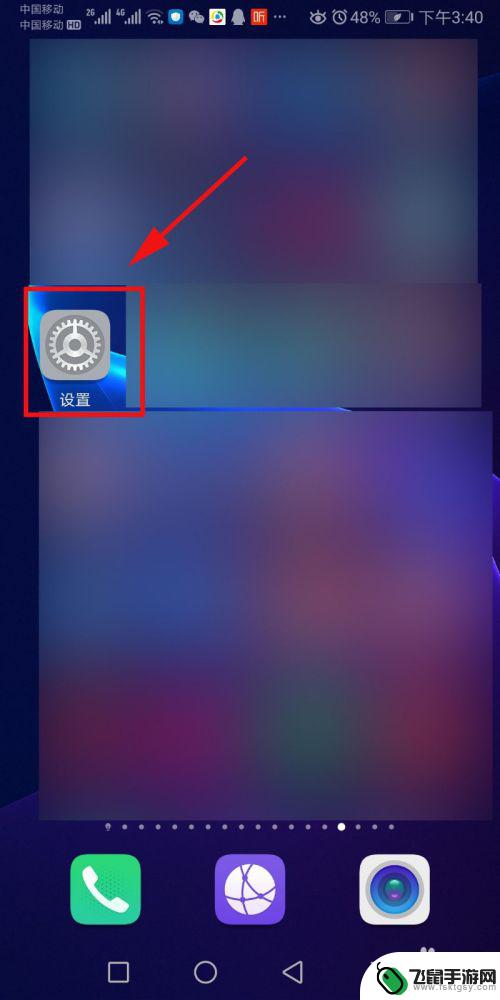 手机短信免打扰怎么设置 如何设置手机的免打扰模式
手机短信免打扰怎么设置 如何设置手机的免打扰模式手机短信免打扰功能的设置可以帮助我们在特定场景下不被打扰,提供了更好的使用体验,当我们需要安静工作、学习或休息时,可以通过设置手机的免打扰模式来屏蔽短信的干扰。免打扰模式可以根...
2024-02-20 17:24
-
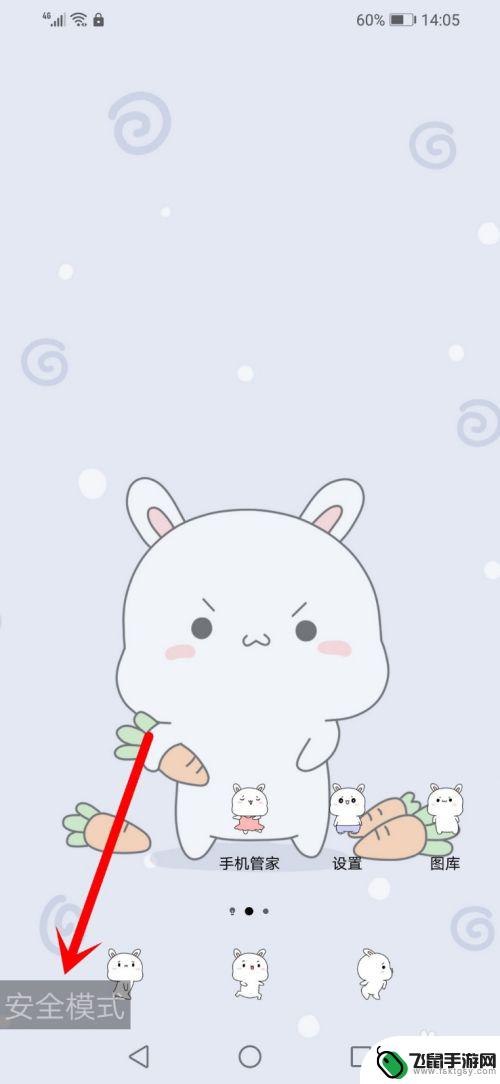 如何撤销华为安全模式手机 华为手机如何退出安全模式
如何撤销华为安全模式手机 华为手机如何退出安全模式在日常使用华为手机时,有时候会因为一些原因进入到安全模式,这时候可能会影响到手机的正常使用,那么如何快速且简单地退出华为手机的安全模式呢?在本文中我们将为大家介绍几种有效的方法...
2024-07-24 15:33
-
 如何将手机设置关机模式 怎么把手机设置成勿扰模式
如何将手机设置关机模式 怎么把手机设置成勿扰模式在日常生活中,手机已经成为我们生活中必不可少的一部分,有时候我们希望手机处于关机或勿扰模式,以保持专注或享受一段安静的时光。如何将手机设置为关机模式或勿扰模式呢?接下来我们将介...
2024-07-12 12:24
-
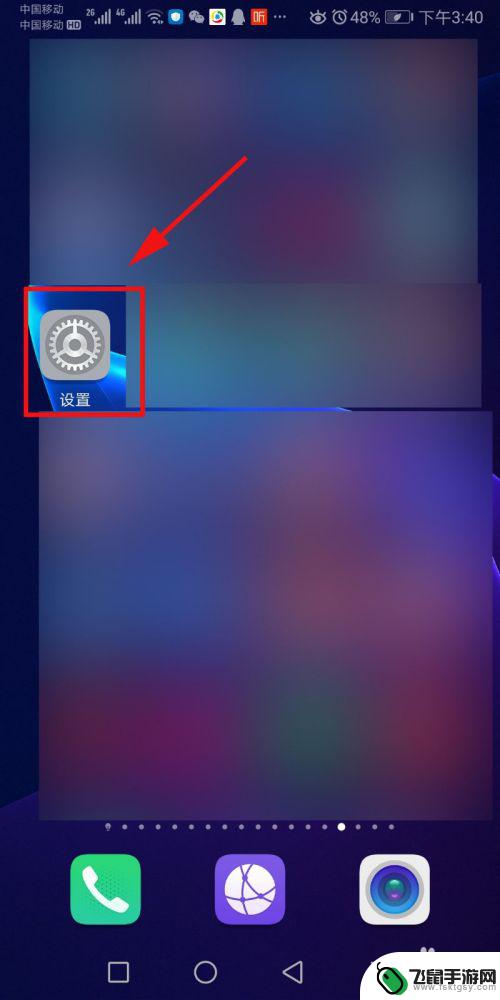 如何设置手机卡免打扰模式 手机怎么设置免打扰模式
如何设置手机卡免打扰模式 手机怎么设置免打扰模式在日常生活中,我们经常会遇到各种打扰电话和短信,让人感到烦躁不安,为了能够在需要安静时保持安宁,手机的免打扰模式成为了一个非常实用的功能。设置手机卡免打扰模式可以让我们在工作、...
2024-03-17 13:38
-
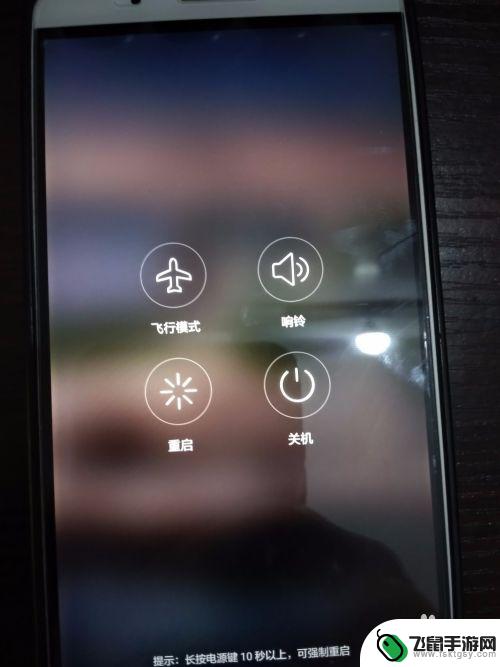 如何让华为手机快速加载 华为手机如何进入fastboot模式
如何让华为手机快速加载 华为手机如何进入fastboot模式华为手机的快速加载和进入fastboot模式是很多用户在日常使用中需要了解和掌握的技巧,快速加载可以让手机更快地启动和运行应用程序,提高用户体验。而进入fastboot模式则可...
2024-11-22 13:20
-
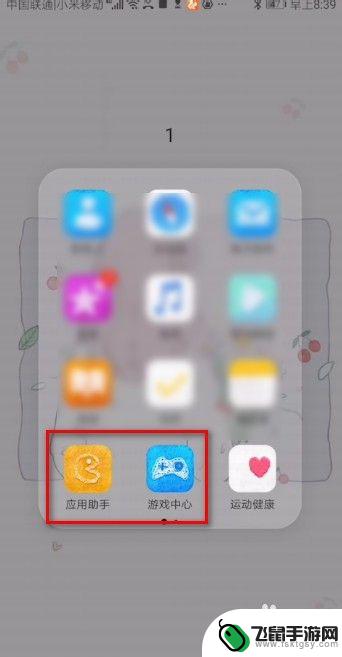 如何管理手机的游戏设置 华为手机如何开启游戏模式
如何管理手机的游戏设置 华为手机如何开启游戏模式手机游戏已经成为现代人生活中不可或缺的一部分,但是随之而来的问题就是游戏对手机性能和电量的消耗,为了更好地管理手机游戏设置,华为手机推出了游戏模式,让用户可以更轻松地享受游戏乐...
2024-08-02 15:33
-
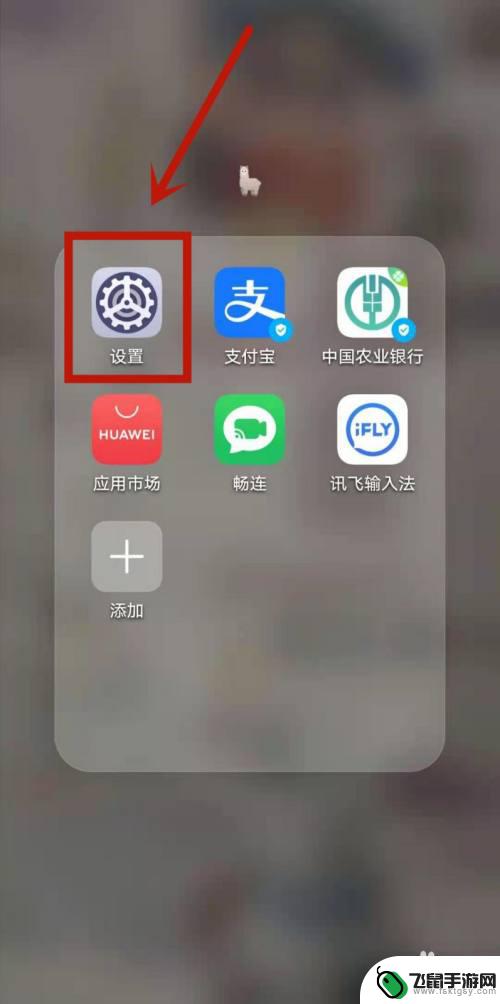 华为手机如何改成按键模式 华为手机按键自定义设置
华为手机如何改成按键模式 华为手机按键自定义设置华为手机作为一款功能强大的智能手机,除了触摸屏操作外,还具备了按键模式的设置功能,通过这项功能,用户可以根据个人喜好和使用习惯,自定义设置手机的按键功能,使手机操作更加便捷。无...
2023-12-19 17:30
-
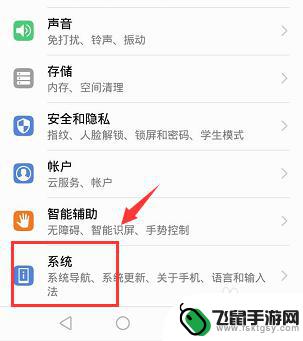 荣耀手机如何修改输入方式 华为荣耀手机输入法如何更换
荣耀手机如何修改输入方式 华为荣耀手机输入法如何更换随着智能手机的普及和功能的不断升级,输入方式成为了我们日常使用手机时必不可少的一项技能,荣耀手机作为华为旗下的一款热门手机品牌,其输入法的修改和更换功能备受用户关注。荣耀手机的...
2024-05-30 16:23
-
 手机如何开防沉迷模式 iPhone手机如何设置青少年防沉迷模式
手机如何开防沉迷模式 iPhone手机如何设置青少年防沉迷模式随着手机的普及和使用频率的增加,青少年沉迷手机成为了一个普遍存在的问题,为了帮助青少年有效管理自己的手机使用时间,iPhone手机推出了防沉迷模式。通过设置该模式,家长可以限制...
2024-07-04 17:35
热门教程
MORE+热门软件
MORE+-
 漫熊漫画app官方版
漫熊漫画app官方版
17.72M
-
 flex壁纸安卓新版
flex壁纸安卓新版
13.66MB
-
 菜谱食谱烹饪app
菜谱食谱烹饪app
15.09MB
-
 学而通早教app
学而通早教app
15MB
-
 星星动漫
星星动漫
53.87M
-
 小鸟壁纸安卓版
小鸟壁纸安卓版
19.82MB
-
 恋鹅交友最新版
恋鹅交友最新版
41.77M
-
 365帮帮免费软件
365帮帮免费软件
91.9MB
-
 Zoom5.16app手机安卓版
Zoom5.16app手机安卓版
181.24MB
-
 紫幽阁去更软件app
紫幽阁去更软件app
20.70MB